
실무자가 추천하는 파워포인트 핵심 단축키 TOP10
글자를 입력할 때만 키보드를 사용하고 있지 않나요? 온종일 파워포인트만 가지고 일하는 사람 입장에서 가장 많이쓰는
발표자료를 준비해야 하나요? 배울것도 고려할 것도 많은 시간, 기본이 잘 되어 있다면 난관을 잘 헤쳐 나갈 수 있습니다. 파워포인트의 기본 기능부터 시작해서 발표자료 준비의 기본 프로세스까지 미리 익혀 보세요.

글자를 입력할 때만 키보드를 사용하고 있지 않나요? 온종일 파워포인트만 가지고 일하는 사람 입장에서 가장 많이쓰는
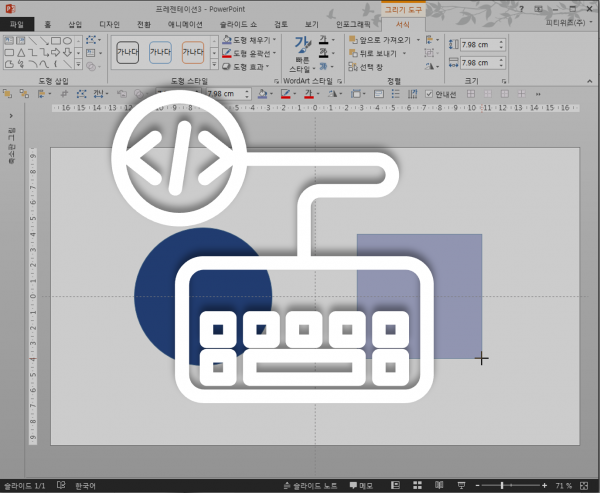
정사각형을 그린다거나 사진을 비율에 맞게 늘리고, 여러 개체를 조금씩 움직이는 등의 작업을 할 때 적극적으로

“간지? 개체? 닦아내기? 스마트아트? 픽토그램? 시각화?…” 전문가가 있는 중요한 업무인 만큼, 업계 및 실무에서는 많은
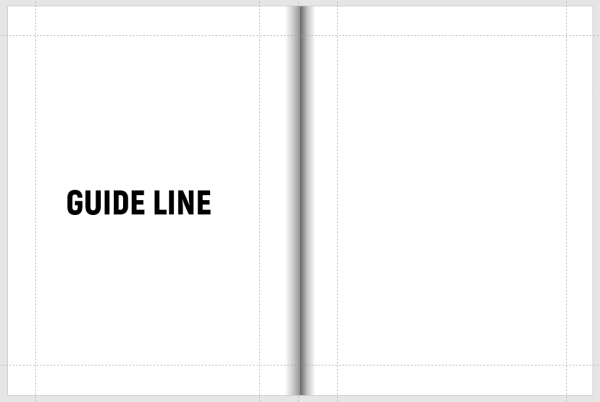
문서의 크기를 결정했습니까? 디자이너라면 바로 가이드 라인을 설정할 것입니다. 가이드라인을 잘 활용할 수록 그래픽의 통일성과

모든 그래픽 작업에서 가장 먼저 해야 하는 일은 문서의 크기를 설정하는 것입니다.이 기능을 잘 활용하면

프레젠테이션 자료나 인포그래픽을 제작할 때는 프로그램 구동에도 한참이 걸리는 이런 프로그램보다 파워포인트를 더 이용하는 이유를

바깥 날씨는 좋고, 상사의 눈초리는 따갑고, 주위의 기대는 높습니다. 이럴 때는 손이 열개라도 모자릅니다. 시간이
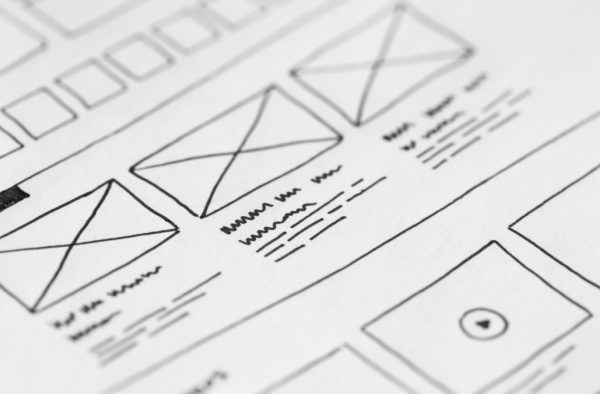
포토샵을 못하면 전문적인 PPT 디자인이 어렵다? 디자인 회사마다 작업 스타일이 매우 다른데, 대략 제가 파악하기로는
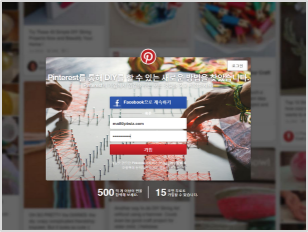
안녕하세요, 피티위즈의 꽉군입니다. 인포그래픽이 실생활에 적용되려면 “나만의 스크랩 북” 하나 쯤은 가지고 있어야 필요할 때
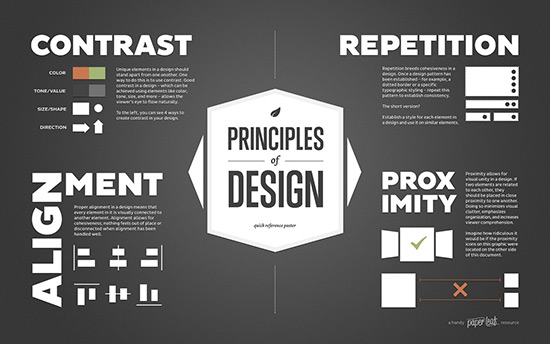
우선 디자인원리는 딱 4가지만이 아닙니다. 이 외에도 통일, 변화, 조화, 균형, 주조, 비례, 리듬 등
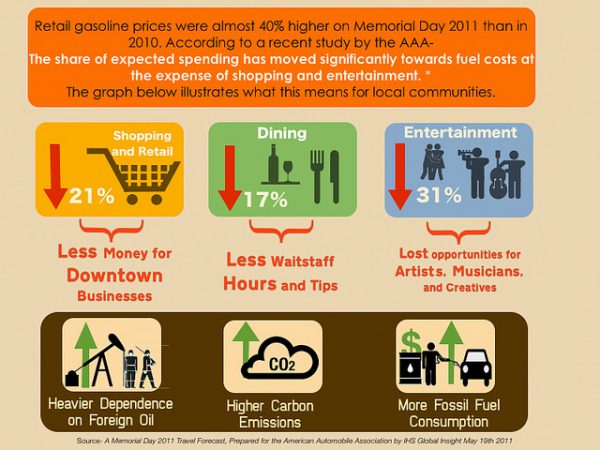
인포그래픽은 Information과 Graphic의 합성어로, 정보를 숫자와 기호 등을 통해서 시각적인 표현을 하여 정보를 보다 빠르고

슬라이드 내에서 이미지나 텍스트의 배치는 시각자료의 명료성에 가장 큰 영향을 줍니다. 하지만 여백을 확보하는 것에도

비트맵 이미지는 하나의 점묘화라고 생각하시면 됩니다. 컬러의 값을 가지고 있는 점(픽셀(Pixel)이라고 합니다)들이 모여서 만들어 낸
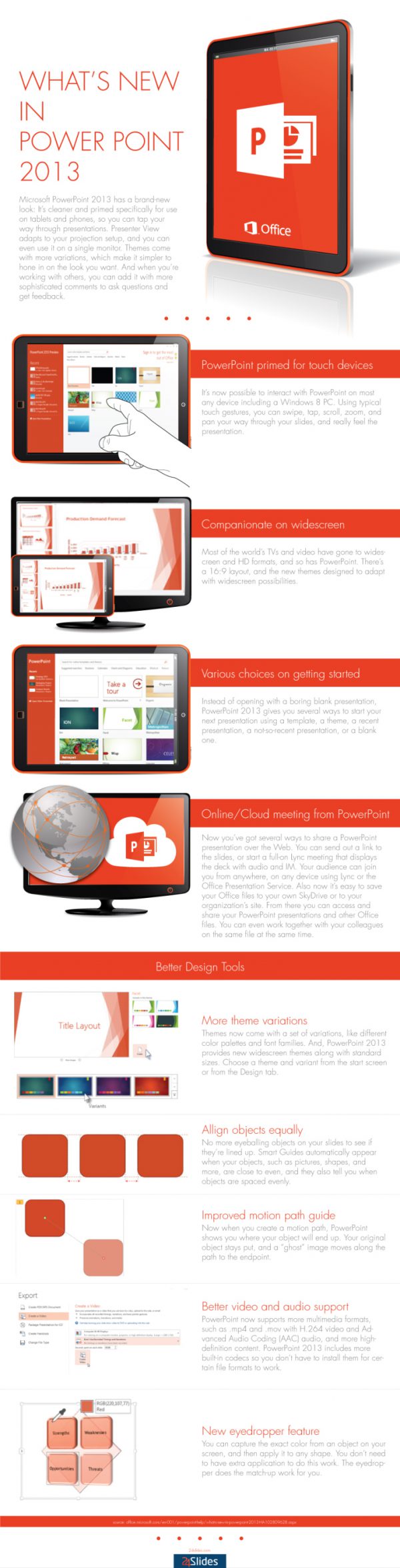
파워포인트 2013에서 바뀐 것은 무엇일까? 바로 인포그래픽스입니다.
터치디바이스 지원 / 아이드로퍼 / 클라우드 지원
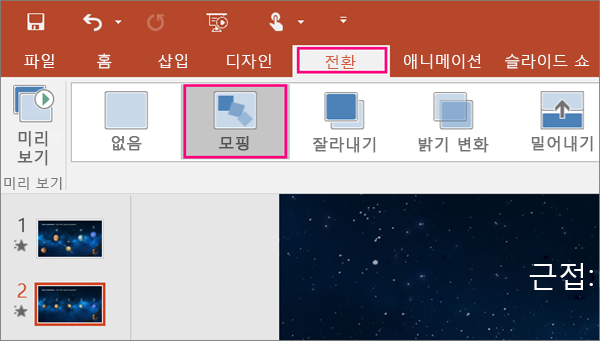
Windows용 PowerPoint 2016에는 기존에 사용하던 모든 기능과 함께 일부 추가된 향상 기능 및 Office 2016의
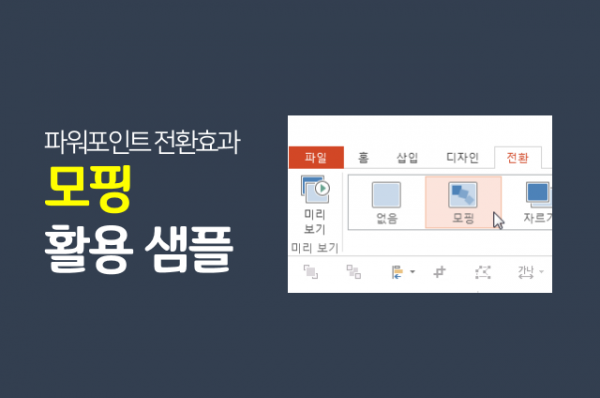
최근에 업데이트된 파워포인트 2016 버전부터 전환에 “모핑”이 추가되었는데요.
키노트에 있던 기능이 드디어 파워포인트에서 구현되어
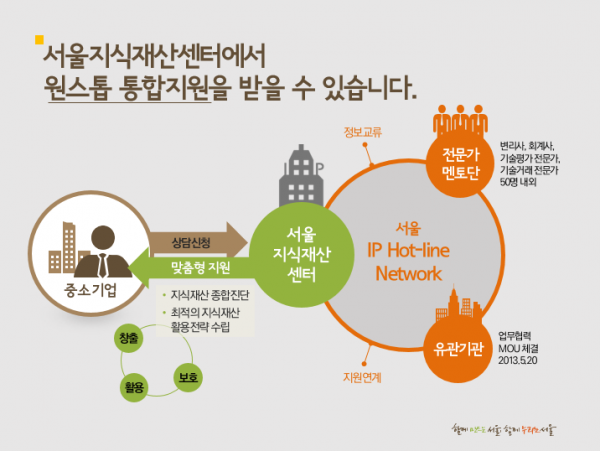
큰 글씨는 제목폰트로 하는 것이 가장 유행에 맞는 것이라 할 수 있습니다. 아무래도 디자인관련 분야중
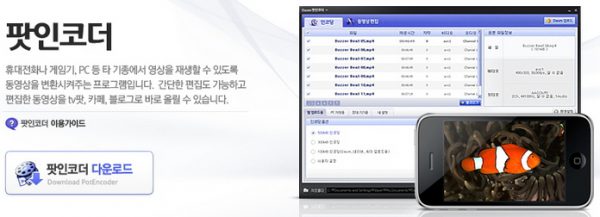
가지고 있는 동영상의 파일명이 wmv(W도우M디어V디오)로 끝난다면 99% 안전하게 파워포인트에서 사용이 가능합니다. 대부분의 윈도우가 설치될때 윈도미디어플레이어가
04328 서울 용산구 신흥로 94-2
02 565 9731
문자문의 010 4148 4177